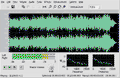Bạn muốn thực hiện một đĩa nhạc với nhạc đệm từ karaoke và lời hát của chính mình. Chỉ cần một máy tính có cấu hình trung bình, một headphone và microphone, dĩa CD karaoke với bài hát mà mình ưa thích đã được hòa âm phối khí, và bộ phần mềm Nero Burning Rom 6 để thực hiện phần thu âm và xuất thành 1 file mp3, sau đó ghép thành một video clip đơn giản. Yêu cầu: máy tính có từ 256 MB RAM trở lên, Windows XP, cài đặt sẵn bộ phần mềm Nero 6 (trong đó có Nero Wave Editor, Nero Sound Trax).
Bạn muốn thực hiện một đĩa nhạc với nhạc đệm từ karaoke và lời hát của chính mình. Chỉ cần một máy tính có cấu hình trung bình, một headphone và microphone, dĩa CD karaoke với bài hát mà mình ưa thích đã được hòa âm phối khí, và bộ phần mềm Nero Burning Rom 6 để thực hiện phần thu âm và xuất thành 1 file mp3, sau đó ghép thành một video clip đơn giản. Yêu cầu: máy tính có từ 256 MB RAM trở lên, Windows XP, cài đặt sẵn bộ phần mềm Nero 6 (trong đó có Nero Wave Editor, Nero Sound Trax).
Đầu tiên bạn hãy bấm chuột vào biểu tượng cái loa nhỏ nằm ngay khay đồng hồ, dưới góc phải màn hình. Cửa sổ Volume Control sẽ hiện ra, bạn hãy bấm Options > Properties. Trong khung Adjust Volume for, bạn chọn Recording, đánh dấu chọn hai mục là Microphone và Stereo Mix, xong bấm OK .
Trong cửa sổ xuất hiện với hai mục là Microphone và Stereo Mix. Ở khung Stereo Mix, bạn hãy đánh dấu chọn Select.
Tiếp theo, bạn vào Start > All Programs > Nero > Nero 6 > Nero Wave Editor. Cửa sổ Nero Wave Editor sẽ hiện ra, bạn bấm nút Record (nút tròn màu đỏ có chấm vàng), sau đó chọn Sample Rate là 44100 Hz, Bit depth là 16 bit, đánh dấu chọn Stereo Recording, xong bấm OK, rồi bấm lại nút này một lần nữa để tiến hành ghi âm phần nhạc đệm.
Cho dĩa CD karaoke vào, chọn bài hát mà mình ưa thích và mở nó bằng Windows Media Player. Lưu ý khi phát nhớ chọn theo kênh (trái hoặc phải) để chỉ được nhạc nền mà thôi. Khi thu âm xong, bạn chuyển qua cửa sổ Nero Wave Editor, bấm OK.
 Trong Nero Wave Editor, bạn vào File > Save, nhập tên cho file vừa thu (ví dụ: nhacnen.mp3), chọn lưu dưới dạng mp3 pro. Một thông báo xuất hiện, bạn cứ bấm OK.
Trong Nero Wave Editor, bạn vào File > Save, nhập tên cho file vừa thu (ví dụ: nhacnen.mp3), chọn lưu dưới dạng mp3 pro. Một thông báo xuất hiện, bạn cứ bấm OK.
Như vậy là đã xong một nửa quãng đường. Bây giờ, tiến hành thu giọng hát, bạn cắm microphone vào. Trở lại cửa sổ Recording Control lúc nãy, chọn Select ở khung microphone, kéo thanh trượt lên khoảng 2/3. Trở vào Nero Wave Editor, bấm nút Record, bấm OK, tiếp tục bấm nút Record một lần nữa, bắt đầu mở nhạc nền đã thâu (phát ra headphone) và hát theo để thu. Đây là giai đoạn quan trọng để có được một bài hát hay. Bạn có thể theo dõi âm lượng thông qua hai thanh Input Level. Khi thâu xong, bấm OK để xác nhận.
Nếu muốn phát lại để nghe thử, hãy bấm nút Play (nút có chấm tam giác màu xanh lá cây trên thanh công cụ). Bạn có thể gia giảm âm lượng, thêm hiệu ứng, thông qua menu Volume, Effects. Nếu cần cắt bỏ bớt, bạn bôi đen phần sóng âm, bấm Ctrl+X. Xong, nếu thấy ưng ý, bạn bấm File > Save As. Nhập tên file (ví dụ: loihat.m p3) rồi bấm OK hai lần.
p3) rồi bấm OK hai lần.
Bước cuối cùng cho một bài hát hoàn chỉnh là phần trộn âm. Bạn bấm Start > All Programs > Nero > Nero 6 > Nero Sound Trax. Chọn Insert > Audio File > chọn file nhacnen.mp3.
Làm tương tự, bạn chèn thêm file loihat.mp3, chứa phần lời hát. Tiếp theo, kéo và rê thả phần lời vào phần nhạc sao cho khớp với nhau. Phần được trộn sẽ được đánh dấu X màu đỏ. Đây là công việc tương đối khó, đòi hỏi nhiều thời gian. Bạn có thể nghe lại bằng cách bấm vào nút Play trên thanh công cụ. Khi thấy phần lời và phần nhạc khớp với nhau, bạn hãy bấm File > Export to Audio File và lưu lại.
Nếu muốn làm video clip, bạn hãy sử dụng Windows Movie Maker có sẵn trong Windows để lồng nhạc này vào một đoạn video có sẵn.
Thế là hoàn tất. Bạn có thể dùng Nero để ghi ra thành dĩa audio, chạy trên các đầu CD gia dụng, chép vào máy nghe nhạc bỏ túi, hoặc upload lên trên Internet cho mọi người cùng thưởng thức.
TRÌNH PHƯƠNG QUÂN